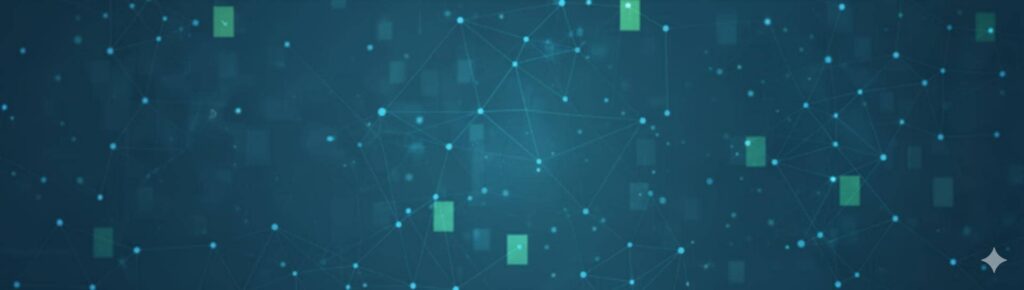
Annuitätendarlehen in Excel: kostenloser Download & klare Anleitung
Hier bekommst du den Annuitätendarlehen Excel Download kostenlos – und gleichzeitig eine Anleitung, damit du die Vorlage beim ersten Versuch richtig nutzt.
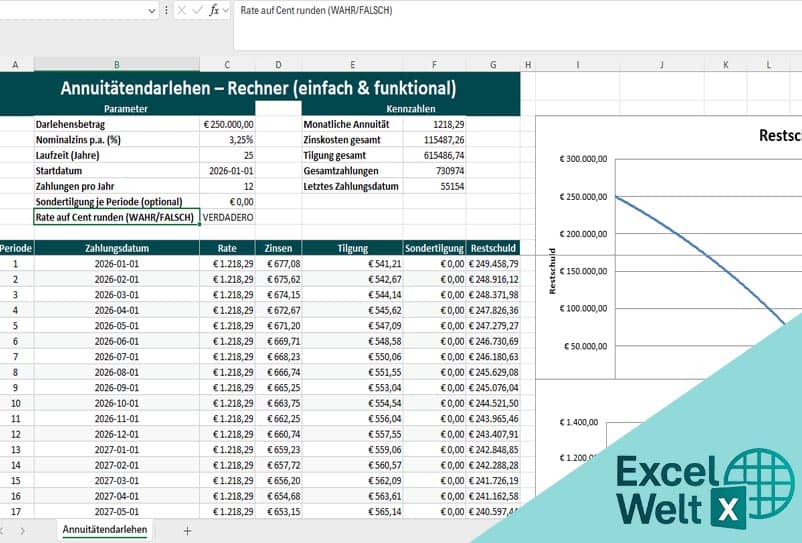
Hier bekommst du den Annuitätendarlehen Excel Download kostenlos – und gleichzeitig eine Anleitung, damit du die Vorlage beim ersten Versuch richtig nutzt.
Annuitätendarlehen excel download kostenlos
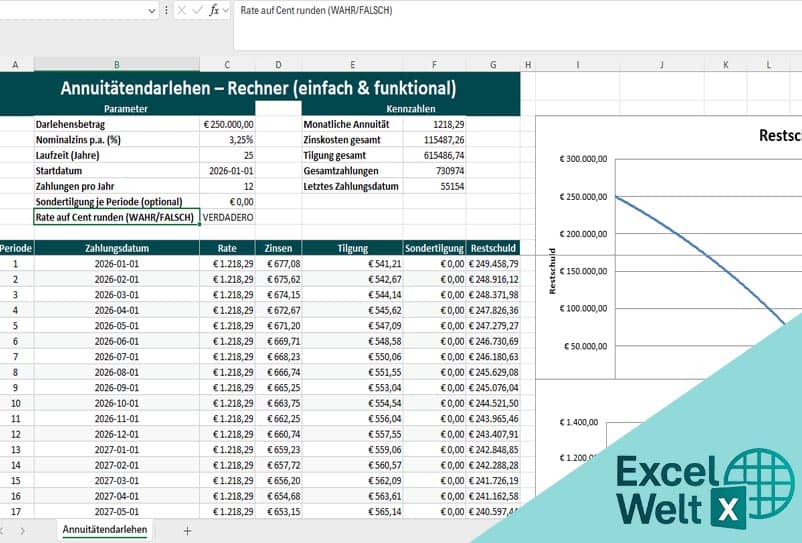
Die Vorlage lässt dich nur wenige Parameter (Betrag, Zinssatz, Laufzeit, Startdatum, Zahlungen/Jahr, optionale Sondertilgung) eingeben und berechnet automatisch Rate, Tilgungsplan und Restschuld mit sofortigen Kennzahlen.
Vorlagendaten
Was du mit der Vorlage berechnest
Die Arbeitsmappe berechnet eine klassische Annuität: konstante Rate pro Monat, automatisch aufgeteilt in Zinsen und Tilgung, mit fortlaufender Restschuld bis zur vollständigen Rückzahlung. Du siehst Sofort-Kennzahlen, den vollständigen Tilgungsplan und zwei Diagramme (Restschuldverlauf sowie Aufteilung der Rate).
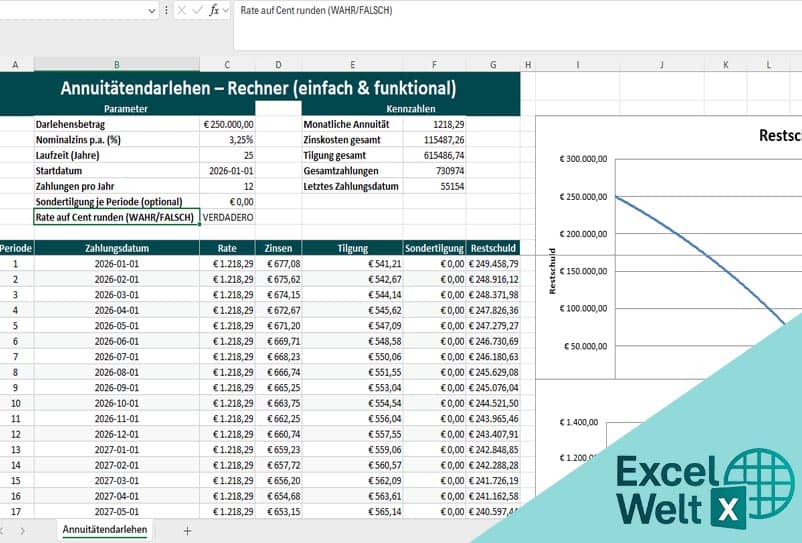
Aufbau der Datei (eine einzige, übersichtliche Tabelle)
Oben findest du den Block „Parameter“ mit editierbaren Eingabefeldern; rechts daneben die „Kennzahlen“. Darunter steht der Tilgungsplan mit den Spalten Periode, Zahlungsdatum, Rate, Zinsen, Tilgung, Sondertilgung, Restschuld.
Parameter – was du einträgst
Trage nur die Felder im Parameterblock an. Alles andere berechnet sich automatisch.
- Darlehensbetrag: dein Kredit in €.
- Nominalzins p. a. (%): als Prozentwert eintragen, z. B. „3,25 %“ (nicht „3,25“).
- Laufzeit (Jahre): ganze Jahre.
- Startdatum: Datum der ersten Periode.
- Zahlungen pro Jahr: standardmäßig 12 für monatliche Raten; ändere das nur, wenn du bewusst vierteljährlich o. Ä. planst.
- Sondertilgung je Periode (optional): fixer Zusatzbetrag, der jede Periode zusätzlich zur Rate abgebucht wird; 0 bedeutet keine Sondertilgung.
- Rate auf Cent runden (WAHR/FALSCH): wenn WAHR, wird die berechnete Rate auf zwei Dezimalstellen gerundet.
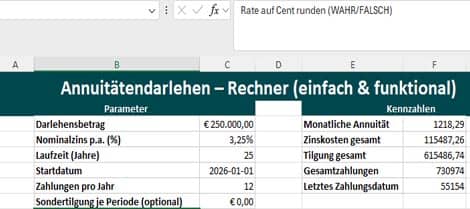
Hinweis zu Regionalformaten: Wenn dein Excel auf Deutsch läuft, erkennt es WAHR/FALSCH automatisch als Boolesche Werte. Beim Zinssatz immer das %-Zeichen setzen, damit die Rechnung stimmt.
Kennzahlen – was du sofort ablesen kannst
Nach dem Ausfüllen siehst du:
Monatliche Annuität (deine Rate), Zinskosten gesamt, Tilgung gesamt, Gesamtzahlungen und das letzte Zahlungsdatum. Diese Werte reagieren live auf jede Änderung deiner Parameter oder Sondertilgungen.
Der Tilgungsplan – wie du ihn liest
Jede Zeile ist eine Periode. In der Spalte Zinsen steht der Zinsanteil der Rate für diese Periode; Tilgung ist der Teil, der deine Restschuld senkt. Sondertilgung kommt zusätzlich oben drauf. Die Restschuld geht Zeile für Zeile zurück, bis sie 0 erreicht. Erreicht der Kredit das Ende vorzeitig (z. B. durch Sondertilgungen), passt sich die letzte Rate automatisch an.
Diagramme – schneller Überblick
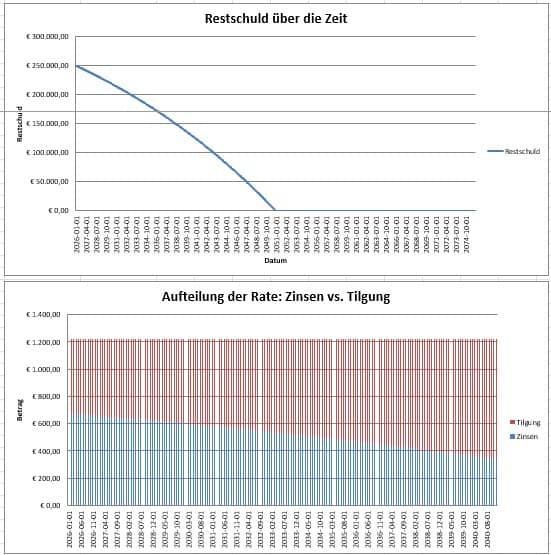
Das Liniendiagramm zeigt dir die Restschuld über die Zeit. Das Säulendiagramm (gestapelt) veranschaulicht die Aufteilung der Rate in Zinsen und Tilgung – besonders am Anfang ist der Zinsanteil höher, später dominiert die Tilgung.
Wenn du #WERT! siehst, liegt es meist an zwei Dingen: Der Zinssatz wurde als „3,25“ statt als „3,25 %“ eingetragen, oder die Rundungszelle steht als Text statt als WAHR/FALSCH. Stelle außerdem sicher, dass das Startdatum ein gültiges Datum ist und die Zahlungen pro Jahr eine ganze Zahl sind.
Typische Anwendungsfälle
Du kannst Szenarien vergleichen, indem du Betrag, Laufzeit oder Zinssatz änderst und die monatliche Annuität, die gesamten Zinskosten oder das Enddatum vergleichst. Mit einer positiven Sondertilgung je Periode prüfst du sofort, wie stark sich Laufzeit und Zinskosten reduzieren. Für eine einmalige Sondertilgung setzt du den Betrag nur für einige Perioden und danach wieder auf 0.
Tipps für saubere Ergebnisse
Arbeite mit runden Euro-Beträgen und echten Prozentangaben, nutze die Rundungsoption für stabile Salden, und exportiere den Tilgungsplan bei Bedarf als PDF, wenn du ihn teilen möchtest. Falls du von monatlich auf vierteljährlich umstellen willst, ändere Zahlungen pro Jahr von 12 auf 4; Excel berechnet automatisch neue Raten und Termine.
Vorlage herunterladen
Lade die Datei Annuitätendarlehen Excel – Download kostenlos direkt herunter. Klicke auf den Button und speichere die XLSX-Vorlage auf deinem Gerät.
Brauchst du eine speziell auf dich zugeschnittene Vorlage? Kontaktiere uns, wir setzen deine Ideen um.
